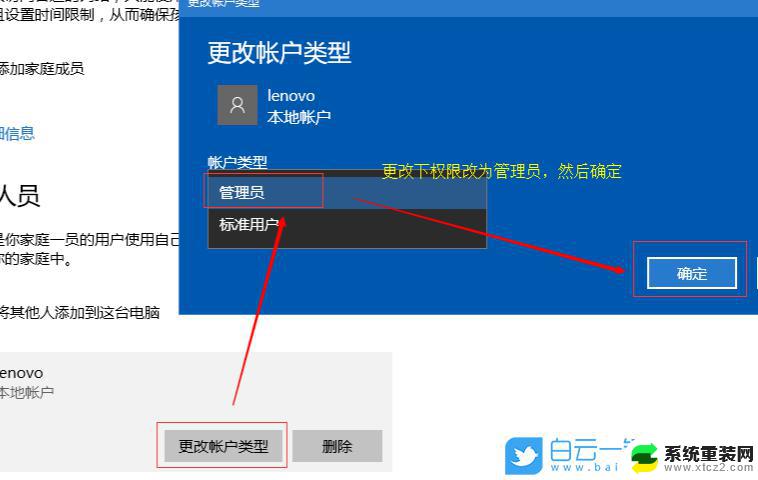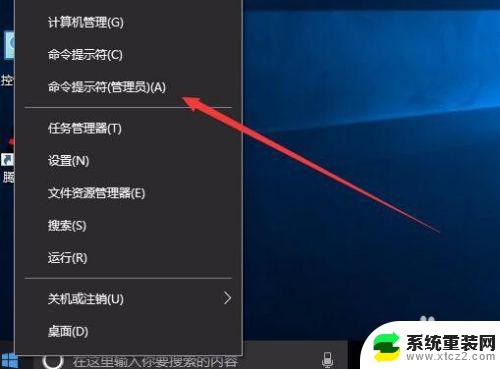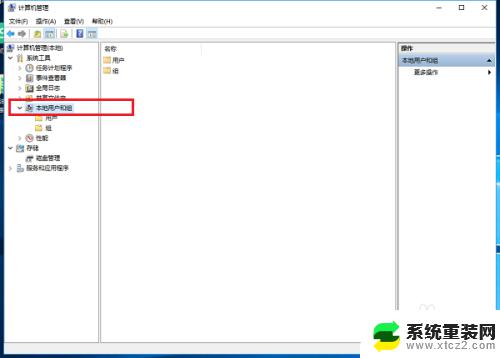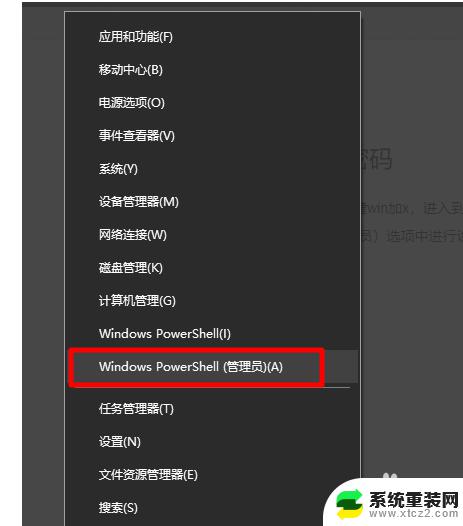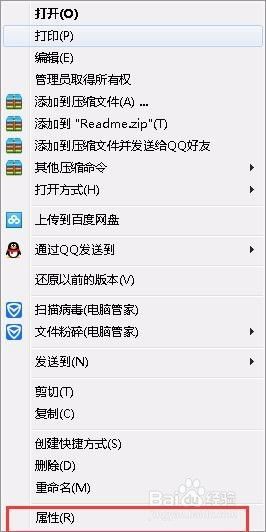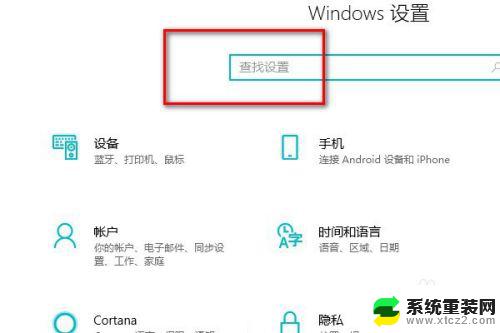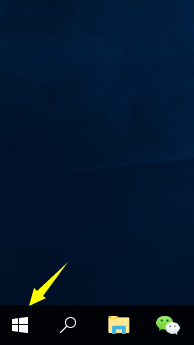win10家庭版开启管理员权限 怎样在WIN10家庭版中获取管理员权限
更新时间:2023-09-28 11:44:23作者:xtliu
win10家庭版开启管理员权限,在使用Windows 10家庭版时,我们可能会遇到需要管理员权限的情况,与专业版或企业版不同,家庭版并没有提供直接的途径来获取管理员权限。所以对于那些需要进行系统更改或安装软件等操作的用户来说,这可能会带来一些困扰。在WIN10家庭版中,我们应该如何获取管理员权限呢?接下来将为大家介绍一些有效的方法来解决这个问题。
操作方法:
1.首先键盘点击WIN+R调出“运行”窗口,如图所示。
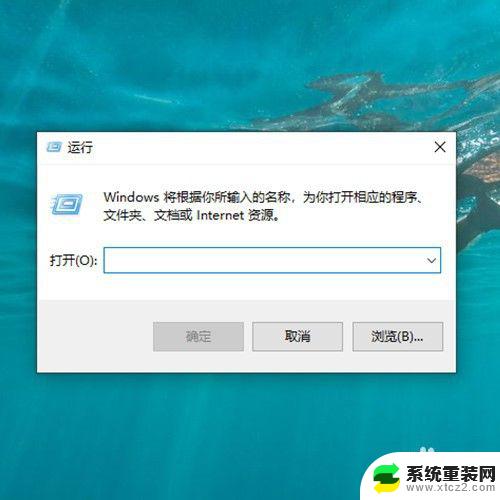
2.然后在里面输入“control userpasswords2”,如图所示。
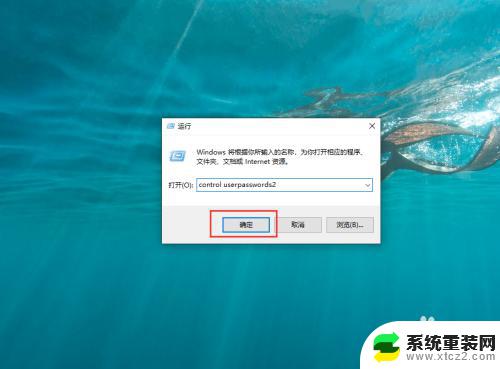
3.然后点击“Administrator”,如图所示。
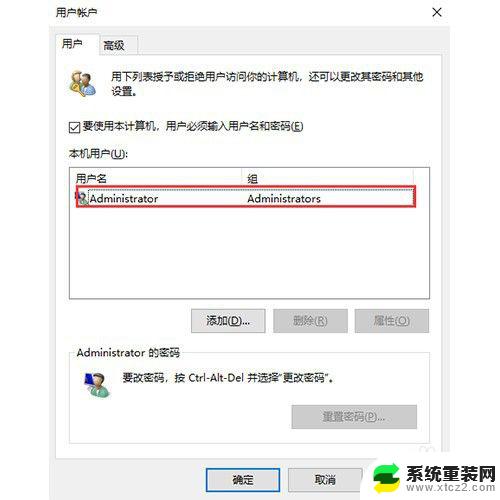
4.然后点击“属性”,如图所示。
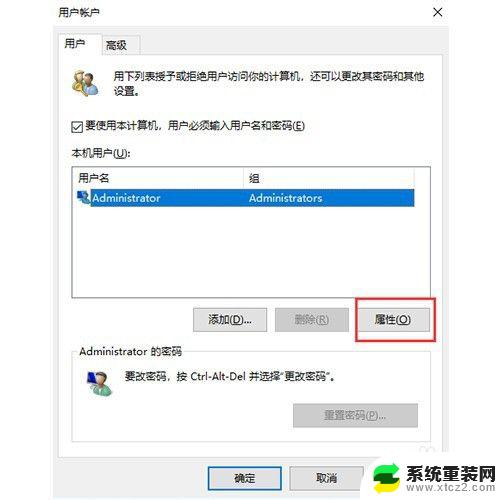
5.然后点击“组成员”,如图所示。
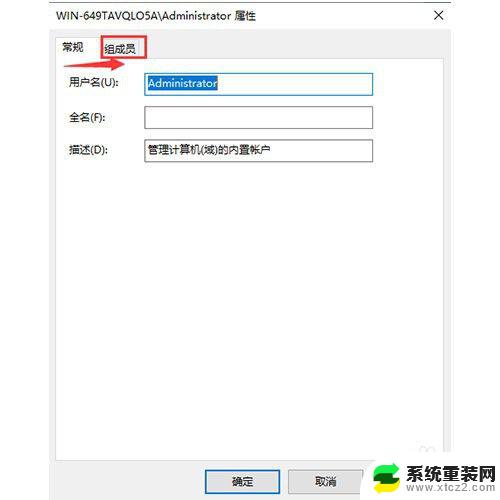
6.最后点击“其他”,在下拉框中选择需要权限的“管理员”,如图所示。
以上为Win10家庭版开启管理员权限的全部内容,如果您遇到此类问题,可以按照小编的方法进行解决,希望能帮到您。